Chrome浏览器书签导入导出操作指南
时间:2025-07-14
来源:谷歌浏览器官网

1. 导出书签:打开Chrome浏览器,点击右上角的三个点图标,选择“书签”选项,接着点击“书签管理器”。在书签管理器页面中,点击右上角的“三点”图标,选择“导出书签”选项。系统会自动生成一个HTML文件,包含所有的书签数据。你可以选择保存的位置,并点击“保存”按钮完成导出操作。
2. 导入书签:同样地,打开Chrome浏览器,点击浏览器右上角的三个点图标,进入菜单。选择“书签”选项,然后点击“书签管理器”。在书签管理器页面中,点击右上角的“三点”图标,这次选择“导入书签”选项。在弹出的文件选择窗口中,找到之前导出的HTML文件,选中它并点击“打开”按钮。Chrome浏览器会自动读取文件中的书签数据,并将其导入到当前的书签管理器中。导入完成后,你可以在书签管理器中查看新添加的书签。
google浏览器下载任务智能提醒配置及管理方法
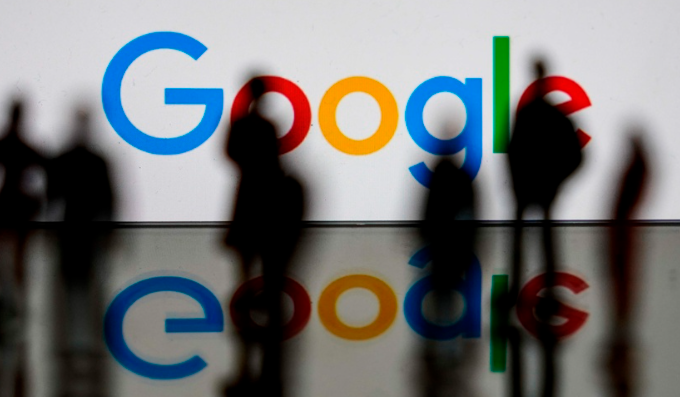
介绍google浏览器下载任务智能提醒的配置及管理方法,帮助用户精准掌控下载任务进度与异常情况。
Chrome浏览器如何检测及修复DNS异常问题
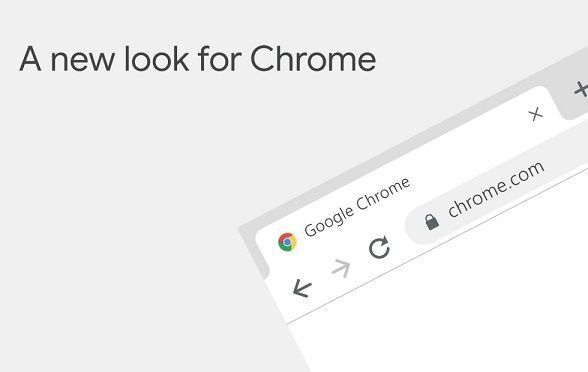
掌握如何在Chrome浏览器中检测并修复DNS异常问题,提升网络访问稳定性,解决网络问题,确保顺畅的浏览体验。
Google浏览器插件如何设置网页权限提醒
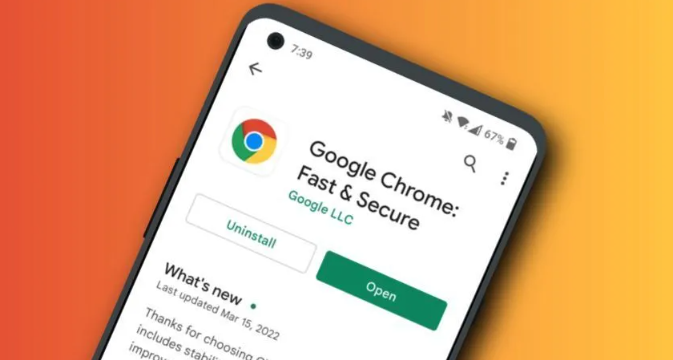
Google浏览器插件如何设置网页权限提醒?本文指导用户使用权限管理插件,实时掌控网页权限请求,保护隐私安全。
google浏览器无法同步账号的解决办法

google浏览器无法同步账号时,通常因账户权限或网络设置问题。本文详细讲解排查与修复方法,帮助用户快速恢复正常同步功能,保障数据安全。


